-
Última Versión
Fences 6.2.0.1 ÚLTIMO
-
Revisado por
-
Sistema Operativo
Windows 10 / Windows 11
-
Ránking Usuario
Haga clic para votar -
Autor / Producto
-
Nombre de Fichero
Fences6-sd-setup.exe
-
MD5 Checksum
98abc153c4c3f4a2f03282315632ddfb
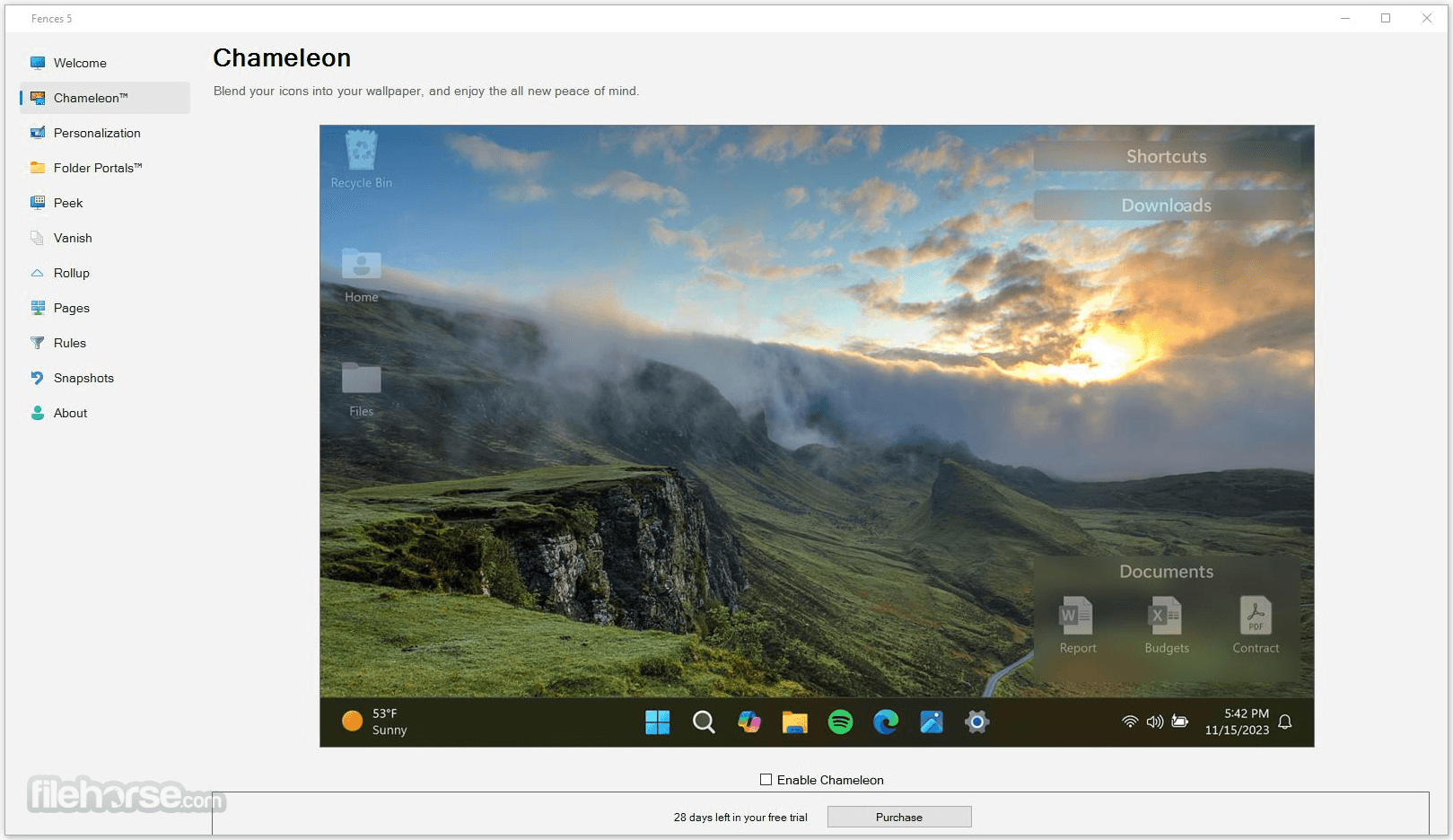
Sus numerosas funciones de personalización son lo que hacen de esta aplicación la mejora de escritorio de Windows más popular del mundo.
Fences elimina el desorden del escritorio con áreas cercadas ajustables que organizan los objetos del escritorio en grupos lógicos para un acceso rápido. Más de 5 millones de usuarios en todo el mundo confían en la aplicación cada día para mantener sus escritorios de PC organizados y acceder de forma rápida y sencilla a sus programas y archivos más utilizados.
Las nuevas características de la herramienta ahora mantendrán las carpetas de uso frecuente visibles y organizadas en el escritorio al crear una "fence" a partir de cualquier carpeta.
Las opciones de personalización dirigen Fences para colocar automáticamente nuevos iconos en áreas cercadas designadas. Además, un simple doble clic puede ocultar o mostrar todos los grupos de "fences", revelando una vista sin obstáculos del escritorio.
¿Qué hay de nuevo en Fences 6?
Descubre el nuevo diseño con pestañas en Fences 6, que te permite agrupar múltiples secciones de "fences" para una experiencia de escritorio más limpia y moderna. Personaliza tu espacio de trabajo con colores de pestañas personalizables y diseños dinámicos.
Añade sutiles toques de color a los iconos para un entorno elegante y libre de distracciones, y navega más rápido con los Portales de Carpetas mejorados que proporcionan acceso rápido a tus archivos.
Diseñado tanto para individuos como para organizaciones, incluye opciones de implementación avanzadas para configuraciones personalizadas. Es especialmente adecuado para sectores como la salud, el derecho y las finanzas, lo que la convierte en la versión más personalizable y escalable hasta la fecha.
Características y Destacados
Divide tu escritorio en secciones
Te permite crear áreas sombreadas en tu escritorio donde puedes colocar iconos, llamadas "fences". Puedes etiquetarlas como desees, así como moverlas o redimensionarlas en cualquier lugar del escritorio.
Páginas de Escritorio
Crea múltiples páginas de "fences" en tu escritorio y deslízate rápidamente entre ellas. Para cambiar a una página de escritorio diferente, simplemente lleva el cursor del ratón al borde de tu pantalla, haz clic y arrastra. Entonces se mostrará una nueva página de "fences". Esta característica proporciona un mayor control sobre cómo puedes organizar tus programas, documentos, sitios web favoritos y mucho más.
Ocultar Escritorio Rápidamente
Limpia tu escritorio al instante. Haz doble clic en cualquier espacio en blanco de tu escritorio y tus iconos se desvanecerán. Vuelve a hacer doble clic y regresarán. Incluso puedes seleccionar iconos y "fences" individuales para excluir.
Organización automática del escritorio
Define reglas sobre cómo se organizan tus iconos en el escritorio y la aplicación clasificará automáticamente los nuevos iconos en las "fences" que hayas elegido según tus reglas.
Portales de carpetas
Puede actuar como un portal a cualquier carpeta de tu PC. Por ejemplo, tus carpetas de documentos o imágenes pueden reflejarse en tu escritorio como una "fence", permitiendo un acceso rápido a su contenido sin añadir desorden a tu escritorio.
Personaliza tu Escritorio
Personaliza rápidamente las etiquetas, los colores de fondo y la transparencia de tus "fences" desde el menú de configuración fácil de usar.
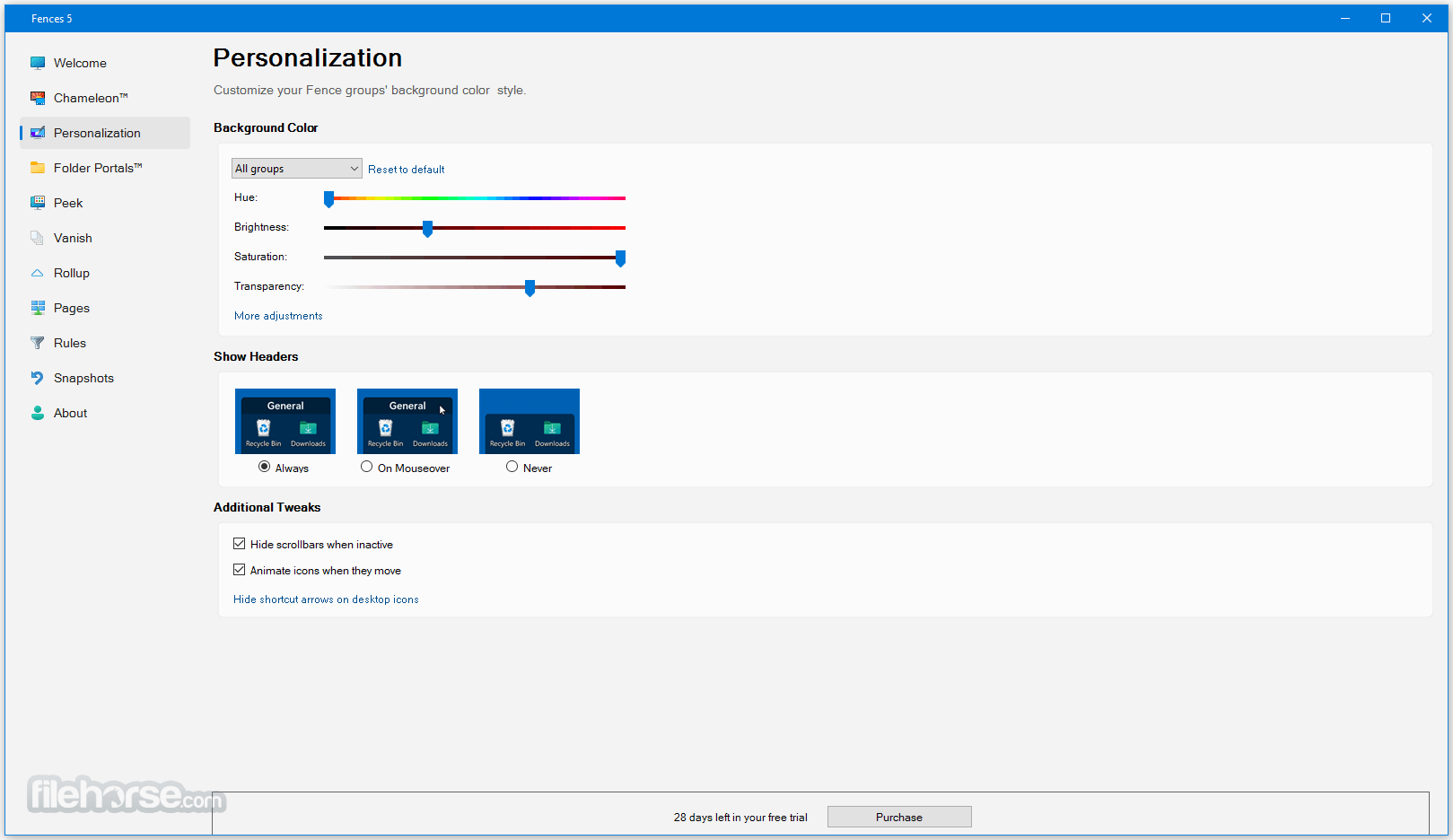
Cómo Usar
- Crear Fences – Haz clic derecho en tu escritorio, selecciona "Crear Fence" y nómbrala.
- Arrastrar y Organizar – Arrastra los iconos del escritorio a las Fences para agruparlos.
- Redimensionar y Organizar – Redimensiona las Fences arrastrando los bordes y colócalas en cualquier lugar.
- Doble clic para Ocultar – Haz doble clic en el escritorio para ocultar/mostrar todas las Fences.
- Función de Enrollar – Contrae las Fences haciendo doble clic en la barra de título.
- Clasificación y Reglas – Establece reglas de clasificación automáticas para organizar los iconos.
- Múltiples Páginas – Crea escritorios adicionales arrastrando las Fences a los bordes de la pantalla.
- Personalizar Apariencia – Cambia los colores, la transparencia y la configuración de fondo.
- Copia de Seguridad y Restauración – Guarda los diseños y restáuralos si es necesario a través de la configuración.
Object Desktop
Personaliza tu experiencia Windows con esta completa suite de productos de mejora de escritorio.
Start11
Personaliza el Menú Inicio y la Barra de Tareas en Windows 10/11.
WindowBlinds
Personaliza la apariencia de tu menú de inicio de Windows 10/11, la barra de tareas, los marcos de las ventanas y los botones de control.
Groupy
Mantén tu escritorio organizado con la única experiencia de pestañas universal para Windows 10 y 11.

Precios
Plan Individual – €10.99/año
- Solo 1 PC
- Incluye las últimas actualizaciones de versión
- Requiere Windows 10/11
- Soporte multiidioma
- Prueba gratuita disponible
- Idiomas Disponibles: inglés, holandés, francés, alemán, coreano, polaco, portugués, ruso, español, chino simplificado, chino tradicional
- Úsalo en hasta 5 dispositivos
- Una sola clave para una fácil configuración
- Incluye las últimas actualizaciones de versión
- Requiere Windows 10/11
- Soporte multiidioma
- Prueba gratuita disponible
SO: Windows 10/11
PROS
- Despeja tu Escritorio de Forma Efectiva
- Diseños de Fences Personalizables
- Acceso Rápido mediante Doble Clic para Ocultar
- Fácil Organización con Arrastrar y Soltar
- Soporta Configuraciones de Múltiples Monitores
- Características Limitadas en la Versión Gratuita
- Puede Afectar el Rendimiento del Sistema
- No Ideal para Usuarios con Muchas Tareas Simultáneas
- Fallos o Errores Ocasionales
Traducido por el Equipo de Localización de Filehorse
 OperaOpera 125.0 Build 5729.49 (64-bit)
OperaOpera 125.0 Build 5729.49 (64-bit) MalwarebytesMalwarebytes Premium 5.4.5
MalwarebytesMalwarebytes Premium 5.4.5 PhotoshopAdobe Photoshop CC 2026 27.2 (64-bit)
PhotoshopAdobe Photoshop CC 2026 27.2 (64-bit) BlueStacksBlueStacks 10.42.153.1003
BlueStacksBlueStacks 10.42.153.1003 OKXOKX - Buy Bitcoin or Ethereum
OKXOKX - Buy Bitcoin or Ethereum Premiere ProAdobe Premiere Pro CC 2025 25.6.3
Premiere ProAdobe Premiere Pro CC 2025 25.6.3 PC RepairPC Repair Tool 2025
PC RepairPC Repair Tool 2025 Hero WarsHero Wars - Online Action Game
Hero WarsHero Wars - Online Action Game TradingViewTradingView - Trusted by 60 Million Traders
TradingViewTradingView - Trusted by 60 Million Traders WPS OfficeWPS Office Free 12.2.0.23155
WPS OfficeWPS Office Free 12.2.0.23155

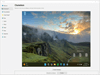
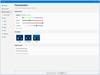
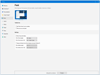
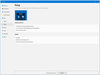
Comentarios y Críticas de Usuarios